¿Es posible usar una fuente en negrita en VK? Cómo escribir en negrita en VK: métodos
Muchos han visto que en los artículos de Vkontakte o simplemente en las publicaciones, el texto está resaltado en negrita. Pero, ¿cómo hacerlo? Nuestro artículo lo dirá.
A menudo, al redactar un texto de Vkontakte, desea sobresalir entre la multitud o enfatizar un texto particularmente importante. La mejor solución en este caso es resaltar el texto en negrita y se puede hacer de diferentes formas, de las que hablaremos más adelante.
Cómo poner Vkontakte en negrita: instrucciones, métodos

Vkontakte introdujo la función de resaltado de texto hace relativamente poco tiempo. Anteriormente, esta función se usaba solo debido a la vulnerabilidad de la red social, pero hoy ya se solucionó y ahora, por mucho que lo intente, no podrá enviar dicho texto en una publicación en el muro o en una correspondencia personal.
A pesar de esta prohibición, todos tienen la oportunidad de usar un alfabeto especial, donde las letras tienen una forma específica y parecen negritas. Puede encontrar ese letrero usted mismo, porque es muy popular.
Además, la opción de seleccionar textos está disponible solo para aquellos que poseen cuentas públicas de Vkontakte. Esto se puede hacer en un editor especial que se usa para crear páginas Wiki. Entonces, analicemos con usted las formas en que puede resaltar el texto en negrita Vkontakte.
Método 1. Fuente en negrita en páginas wiki
Si desea crear diferentes entradas, cada una con su propio texto y diseño, entonces este el método te conviene El editor de Vkontakte brinda a los usuarios muchas oportunidades y sin restricciones.
Antes de comenzar a trabajar, primero estudie la descripción del marcado y recuerde todas las reglas. Tiene ciertas características.
Tenga en cuenta que, a menudo, las páginas Wiki se usan para crear menús en grupos, porque este bloque se encuentra en el encabezado del grupo, no en la cinta.
- Entonces, para hacer un texto, abra el grupo y vaya a la sección de administración debajo del avatar
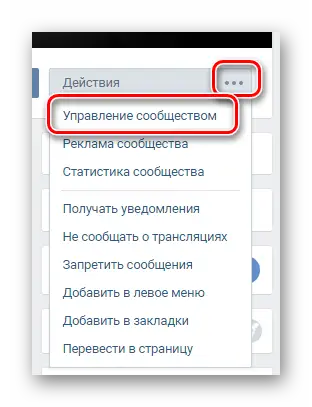
- Abra la pestaña "Capítulos" y active "Materiales"
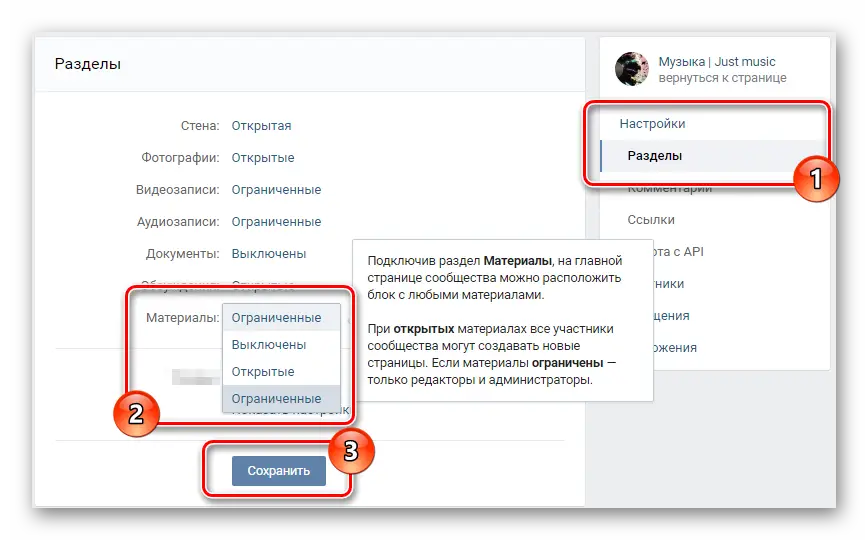
- Ahora vuelve a la página principal página y abra la ventana de edición Wiki
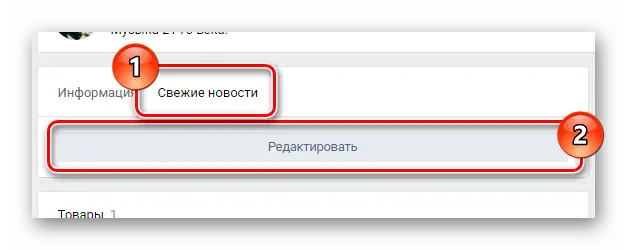
-
<> « cambiar el editor de marcas
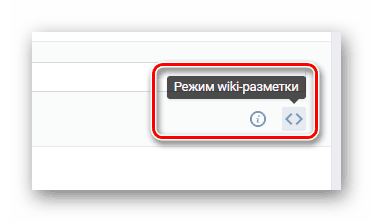
- En grande escribe el texto que quieres resaltar en un campo vacío
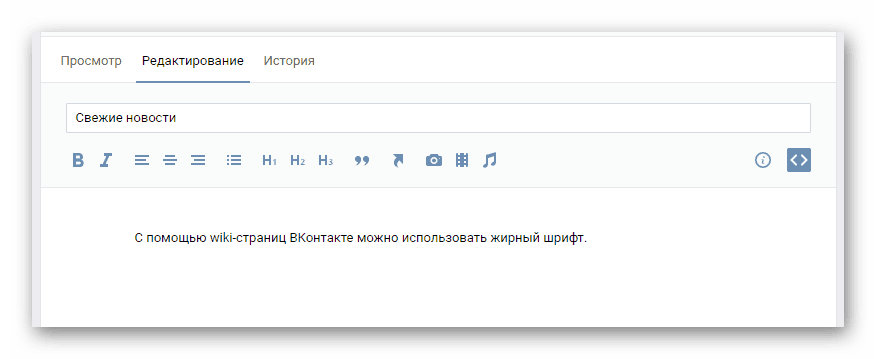
- Resalta el texto con triple apóstrofe, como en el ejemplo. Puedes practicar en diferentes lugares del texto para entender cómo funciona
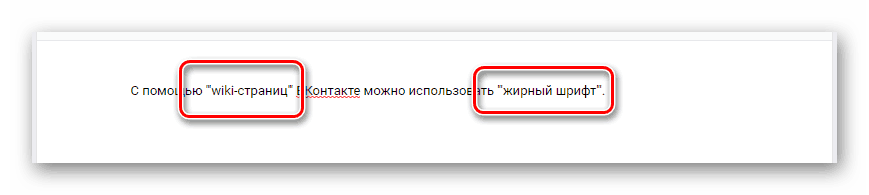
-
)
- Los símbolos necesarios se pueden proporcionar utilizando el código ASCII "& #39;" o presionando Alt y escribiendo "39" en el teclado
- Cabe señalar que el texto se resalta con la ayuda del Herramientas de edición integradas: esto se hace con el icono "B". Solo que este método, por alguna razón, no siempre funciona correctamente y el texto no se destaca.
- Ahora guardamos el trabajo realizado con el botón correspondiente
- Para asegurarse de que todo está hecho correctamente, haga clic en la pestaña "Ver" y mira el texto.

- Si después de todo aún no tienes texto resaltado, luego asegúrese de que todo lo descrito anteriormente se haya hecho correctamente. También es importante estudiar las instrucciones de la propia red social en el editor.
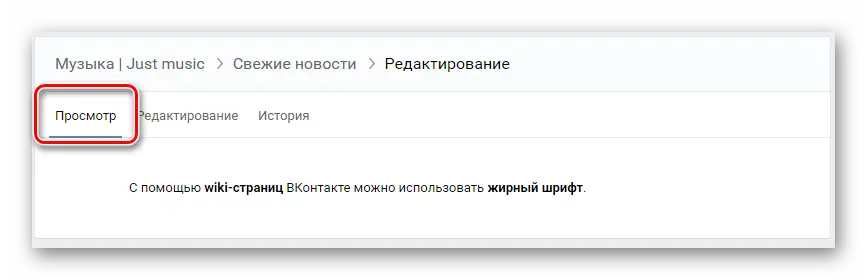
Método 2. Servicio de conversión
Este método le permite escribir casi cualquier texto en negrita. Al mismo tiempo, tiene dos desventajas:
- La conversión solo es posible para el idioma inglés
- Algunos dispositivos muestran el texto incorrectamente
Aún así, el camino. todavía funciona y es popular, así que le echaremos un vistazo.
- Ir al sitio por enlace con el formulario de conversión
- En el primer campo escribimos los símbolos necesitamos
- Seleccione "MOSTRAR"
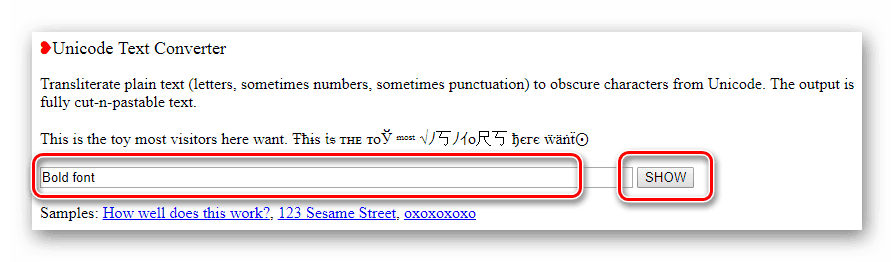
- Busque la combinación deseada en los resultados y cópiela con los botones Ctrl+C
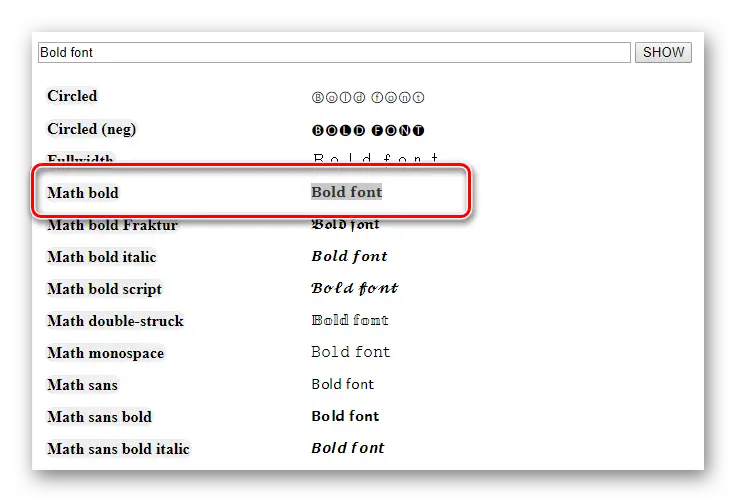
- Luego vaya a la página de Vkontakte e inserte símbolos usando la combinación Ctrl+V
Hasta la fecha, los usuarios de Vkontakte utilizan activamente estos dos métodos y otros aún no existen.
















